切换图片 ImageSwitcher(代码布局)
我们在Windows 平台上要查看多张图片,最简单的办法就是通过 "Window 图片和传真查看器“在 ”下一张“ 和”上一张“之间切换,Android平台上可以通过 ImageSwitcher 类来实现这一效果。ImageSwitcher 类必须设置一个ViewFactory,主要用来将显示的图片和父窗口区分开来,因此需要实现ViewSwitcher.ViewFactory接口,通过makeView()方法来显示图片,这里会返回一个ImageView 对象,而方法 setImageResource用来指定图片资源。首先先让我们看看这个例子的运行效果。 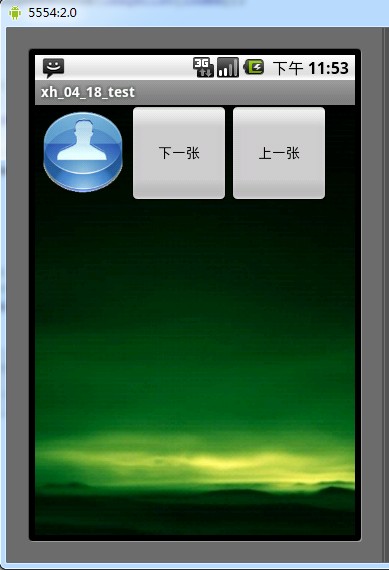
示例
Java代码
package xiaohang.zhimeng;
import android.app.Activity;
import android.os.Bundle;
import android.view.View;
import android.view.View.OnClickListener;
import android.widget.Button;
import android.widget.ImageSwitcher;
import android.widget.ImageView;
import android.widget.LinearLayout;
import android.widget.ViewSwitcher.ViewFactory;
public class Activity01 extends Activity implements OnClickListener,
ViewFactory {
// 所有要显示的图片资源索引
private static final Integer[] imagelist = { R.drawable.img1,
R.drawable.img2, R.drawable.img3, R.drawable.img4, R.drawable.img5,
R.drawable.img6, R.drawable.img7, R.drawable.img8, };
// 创建ImageSwitcher对象
private ImageSwitcher m_Switcher;
// 索引
private static int index = 0;
// "下一页"按钮ID
private static final int BUTTON_DWON_ID = 0x123456;
// “上一页”按钮ID
private static final int BUTTON_UP_ID = 0x123457;
// ImageSwitcher对象的ID
private static final int SWITCHER_ID = 0x123458;
@Override
public void onCreate(Bundle savedInstanceState) {
super.onCreate(savedInstanceState);
// 创建一个线性布局LinearLayout
LinearLayout main_view = new LinearLayout(this);
// 创建ImageSwitcher对象
m_Switcher = new ImageSwitcher(this);
// 在线性布局中添加ImageSwitcher视图
main_view.addView(m_Switcher);
// 设置ImageSwitcher对象的ID
m_Switcher.setId(SWITCHER_ID);
// 设置ImageSwitcher对象的数据源
m_Switcher.setFactory((ViewFactory) this);
m_Switcher.setImageResource(imagelist[index]);
// 设置显示上面的线性布局
setContentView(main_view);
// 设置背景图片
main_view.setBackgroundResource(R.drawable.xh);
// 创建“下一张”按钮
Button next = new Button(this);
next.setId(BUTTON_DWON_ID);
next.setText("下一张");
next.setOnClickListener((OnClickListener) this);
LinearLayout.LayoutParams param = new LinearLayout.LayoutParams(100,
100);
main_view.addView(next, param);
// 创建“上一张”按钮
Button pre = new Button(this);
pre.setId(BUTTON_UP_ID);
pre.setText("上一张");
pre.setOnClickListener((OnClickListener) this);
main_view.addView(pre, param);
}
// 事件监听、处理
public void onClick(View v) {
switch (v.getId()) {
// 下一页
case BUTTON_DWON_ID:
index++;
if (index >= imagelist.length) {
index = 0;
}
// ImageSwitcher对象资源索引
m_Switcher.setImageResource(imagelist[index]);
break;
// 上一页
case BUTTON_UP_ID:
index--;
if (index < 0) {
// 到最后一张
index = imagelist.length - 1;
}
// ImageSwitcher对象资源索引
m_Switcher.setImageResource(imagelist[index]);
default:
break;
}
}
public View makeView() {
// 将所有图片通过ImageView来显示
return new ImageView(this);
}
}